MFC-J6925DW
Ofte stillede spørgsmål og fejlfinding |
Jeg kan udskrive, men kan ikke scanne via netværk. (Til Mac)
Følg nedenstående trin, for at løse problemet.
Trin 1: Tjek netværksforbindelsen.
Kontroller, at din Brother-maskine er tilgængelig til netværksprint.
Hvis du ikke kan udskrive, skal du se nedenstående ofte stillede spørgsmål:
(Til kabelbaserede netværk)
(Til trådløse netværk)
Trin 2: Kontroller indstillingerne for netværksscanning
Åbn Enhedsvælgeren, og konfigurer scannerindstillingerne.
Trin 3: Kontroller, at scanningsfunktionen fungerer
-
Åbn ControlCenter.
Hvis du vil åbne ControlCenter2-programmet, skal du klikke på gå fra finder -linjen , programmer > Brother > Kontrolcenter. Dobbeltklik på ControlCenter.
ControlCenter åbnes, og der placeres et ikon i docken. -
Klik på billede eller OCR eller E-mail eller fil. Kontroller, at scanningsfunktionen fungerer.
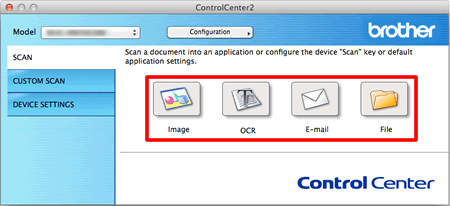
- Hvis du kan scanne fra din Brother-maskine, er problemet løst.
-
Hvis du stadig ikke kan scanne, skal du afinstallere scannerdriveren og prøve at geninstallere.
> Klik her for at se, hvordan du afinstallerer driverne.
> gå til Downloads på dette websted, og download Scanner Driver (TWAIN).
Følg vejledningen til installation på downloadsiden.
Trin 4: Kontroller firewallindstillingerne
(Til scanning ved hjælp af kontrolpanelet eller SCANTASTEN på din Brother-maskine).
Funktionen til netværksscanning fungerer ikke, når du bruger kontrolpanelet eller SCANNINGSNØGLEN på din Brother-maskine. Dette er sket ved brug af en softwarefirewall. Konfigurer din softwarefirewall for at tillade programmet nedenfor.
Programnavn:
Macintosh HD/Bibliotek/Printere/Brother/Hjælpeprogrammer/Server/Netserver.app
Trin 5: Kontroller, at routeren tillader kommunikation på netværket via Bonjour.
Understøtter routeren Bonjour-kommunikation?
Routeren kan være indstillet til at blokere Bonjour-kommunikation. Se supportdokumentationen til din router, og kontroller routerindstillingerne.
Hvis du ikke ved, om routeren understøtter Bonjour eller metoden til ændring af indstillingerne, skal du kontakte producenten af routeren.
Relaterede modeller
DCP-340CW, DCP-375CW, DCP-585CW, DCP-6690CW, DCP-7070DW, DCP-750CW, DCP-770CW, DCP-9020CDW, DCP-J4110DW, DCP-J715W, DCP-J925DW, DCP-L2560DW, DCP-L8410CDW, DCP-L8450CDW, MFC-490CW, MFC-5895CW, MFC-6490CW, MFC-6890CDW, MFC-7840W, MFC-7860DW, MFC-790CW, MFC-820CW, MFC-845CW, MFC-885CW, MFC-8870DW, MFC-8890DW, MFC-8950DW, MFC-8950DWT, MFC-9320CW, MFC-9330CDW, MFC-9840CDW, MFC-990CW, MFC-9970CDW, MFC-J4410DW, MFC-J4510DW, MFC-J4620DW, MFC-J4625DW, MFC-J4710DW, MFC-J5320DW, MFC-J5620DW, MFC-J5625DW, MFC-J5720DW, MFC-J5910DW, MFC-J5920DW, MFC-J615W, MFC-J6510DW, MFC-J6520DW, MFC-J6710DW, MFC-J6720DW, MFC-J6910DW, MFC-J6920DW, MFC-J6925DW, MFC-J985DW, MFC-L2700DW, MFC-L2720DW, MFC-L2740DW, MFC-L8650CDW, MFC-L8690CDW, MFC-L8850CDW, MFC-L8900CDW, MFC-L9550CDW(T), MFC-L9570CDW(T), MFC-L9577CDW
